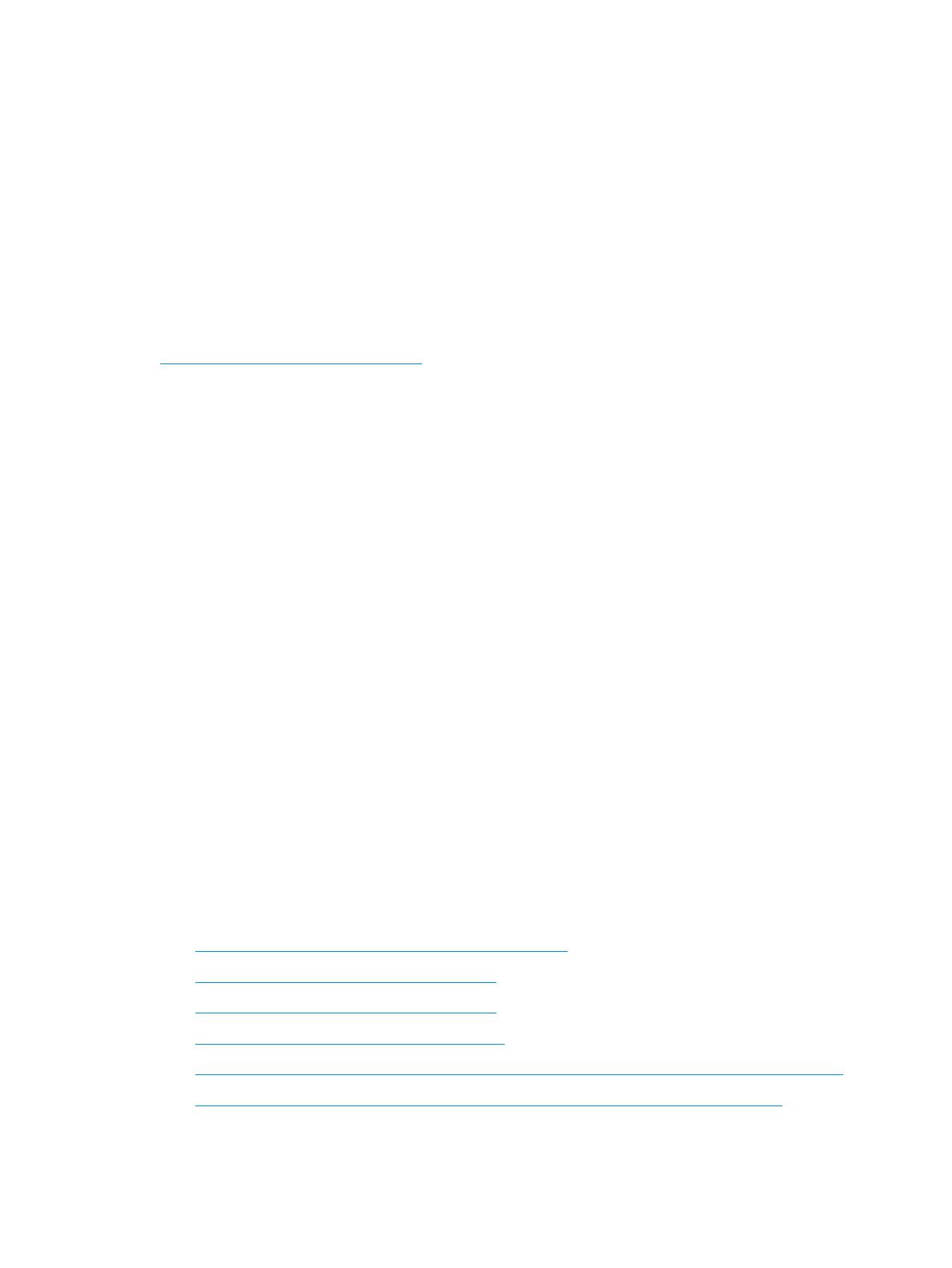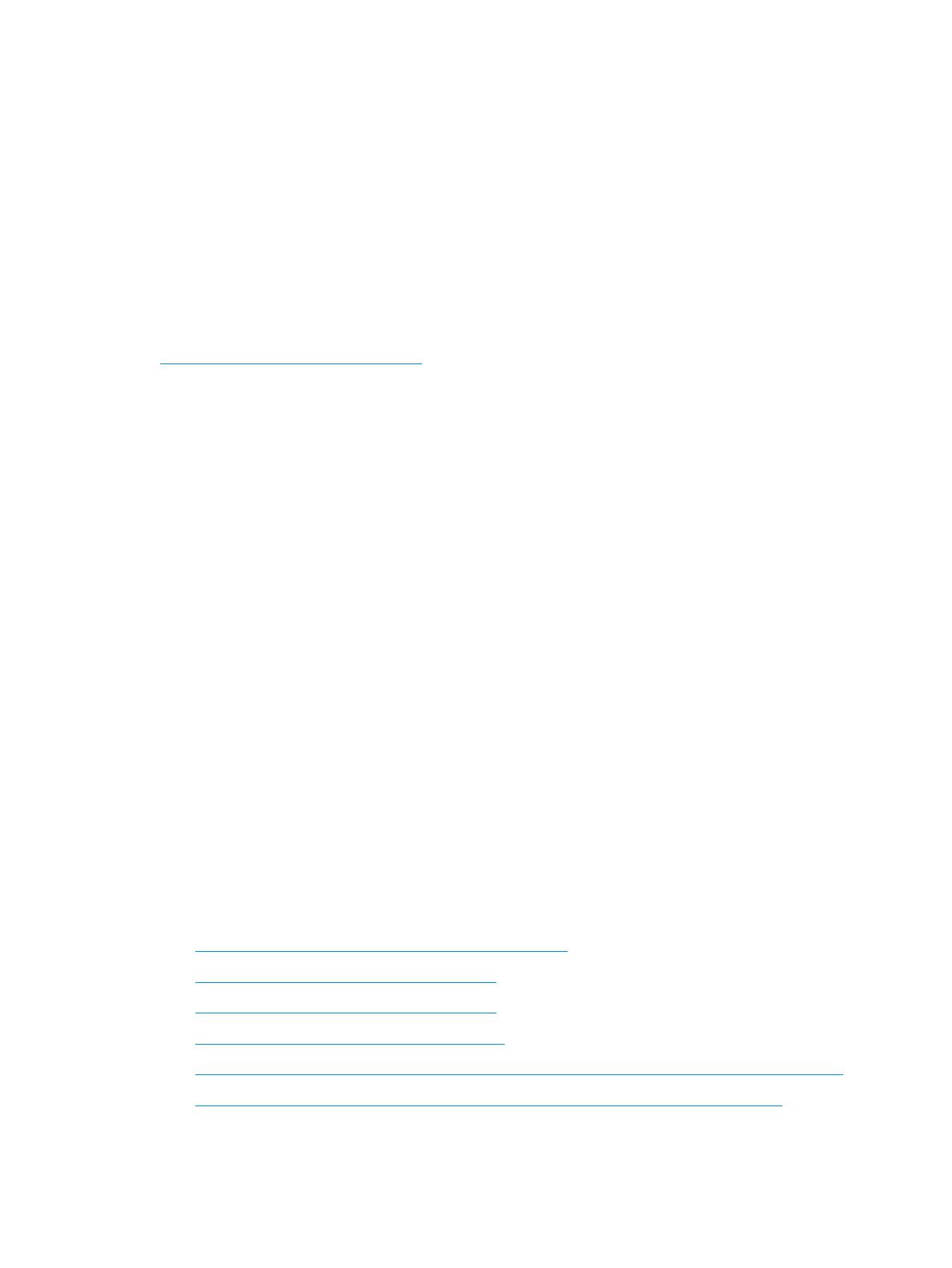
IAAP (International Association of Accessibility Professionals)
L'IAAP è un'associazione senza ni di lucro che si occupa del miglioramento del lavoro dei professionisti
dell'accessibilità tramite reti, formazione e certicazione. L'obiettivo è sostenere sia i professionisti
dell'accessibilità, per lo sviluppo e il miglioramento della loro carriera, sia le aziende, per l'integrazione
dell'accessibilità nelle loro infrastrutture e nei loro prodotti.
In qualità di membro fondatore, HP collabora con altre organizzazioni per il miglioramento del settore
dell'accessibilità. Questo impegno è alla base dell'obiettivo di accessibilità di HP nella progettazione, nella
produzione e nella commercializzazione di prodotti e servizi utilizzabili in modo eicace da persone con
disabilità.
L'IAAP consolida la professione collegando a livello globale utenti singoli, studenti e organizzazioni per
favorire lo scambio di conoscenze. Per ulteriori informazioni, fare riferimento a
http://www.accessibilityassociation.org per unirsi alla comunità online, registrarsi per ricevere le newsletter e
valutare le opzioni di iscrizione all'associazione.
Ricerca della migliore tecnologia assistiva
Tutti, anche le persone aette da patologie disabilitanti o limitazioni correlate all'età, dovrebbero essere in
grado di comunicare, esprimersi e collegarsi con il mondo utilizzando la tecnologia. HP è impegnata a
diondere sempre di più la consapevolezza in azienda, tra i nostri clienti e tra i nostri partner. Le varie
tecnologie assistive implementate da HP (ad es. l'ingrandimento dei caratteri per facilitarne la visione, il
riconoscimento vocale per riposare le mani o altre forme di ausilio) semplicano l'uso dei nostri prodotti.
Come scegliere?
Valutando le vostre esigenze
La tecnologia consente di esprimere il pieno potenziale. La tecnologia assistiva rimuove le barriere e
promuove l'indipendenza a casa, in uicio e nella comunità. La tecnologia assistiva (AT, Assistive Technology)
consente di aumentare, mantenere e migliorare le funzionalità delle tecnologie elettroniche e informatiche.
È possibile scegliere tra numerosi prodotti AT. La valutazione AT dovrebbe consentire all'utente di esaminare
svariati prodotti, trovare risposta alle sue domande e semplicare la scelta della soluzione più adatta alle sue
esigenze. I professionisti qualicati per le valutazioni AT provengono da vari campi, tra cui sioterapia,
ergoterapia, logopedia e altri settori di competenza professionale soggetti ad autorizzazione o certicazione.
Informazioni sulla valutazione possono essere fornite anche da altri professionisti, anche in assenza di
autorizzazioni o certicazioni. Per trovare la risorsa più adatta alle proprie esigenze, sarà opportuno valutare
l'esperienza, la competenza e le tarie.
Accessibilità per i prodotti HP
I seguenti link forniscono informazioni sulle funzioni di accessibilità e sulle tecnologie assistive incluse in vari
prodotti HP. Queste risorse saranno utili per scegliere le funzioni della tecnologia assistiva e i prodotti più
adatti alle proprie esigenze.
● HP Elite x3 – Opzioni di accessibilità (Windows 10 Mobile)
● PC HP – Opzioni di accessibilità per Windows 7
● PC HP – Opzioni di accessibilità per Windows 8
● PC HP – Opzioni di accessibilità per Windows 10
● Tablet HP Slate 7 – Abilitazione delle funzioni di accessibilità sui tablet HP (Android 4.1 / Jelly Bean)
● PC HP SlateBook – Abilitazione delle funzioni di accessibilità (Android 4.3, 4.2 / Jelly Bean)
HP e accessibilità 7